

هر سیستم مدیریت محتوا نیازمندی تعریف نقش های کاربری با امکانات و قابلیت های مورد نیاز است تا به درستی و عمل نماید. وردپرس نیز از این قاعده مستثنی نیست و با تعیین نفش های کاربری با سطوح دسترسی متفاوت، این موضوع را پوشش داده است.
در این مقاله به شرح نقش های کاربری در وردپرس پرداخته ایم. اگر مطالعه این مقاله از حوصله شما خارج است، میتوانید ویدئو مرتبط با آن را مشاهده نمایید.
در این قسمت طراحی سایت وردپرس، چند نقش پیش فرض دارید که می توانید بر اساس نیاز آن ها را به کار ببرید:

در طراحی سایت وردپرس شما می توانید نقش جدیدی را با دسترسی های موردنظر خود به سایت اضافه کنید و یا دسترسی های نقش های پیش فرض را کم یا زیاد کنید.
برای انجام این کار باید افزونه user role editor را اضافه و نصب کنید.
سپس از پیشخوان ووردپرس و از طریق منو کاربران روی user role editor کلیک کرده و تغییرات موردنظر را انجام می دهید.
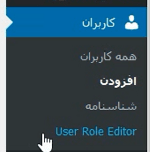
برای اضافه کردن نقش بر روی add role کلیک کنید و گزینه ها را پر کرده و نقش را اضافه می کنید.
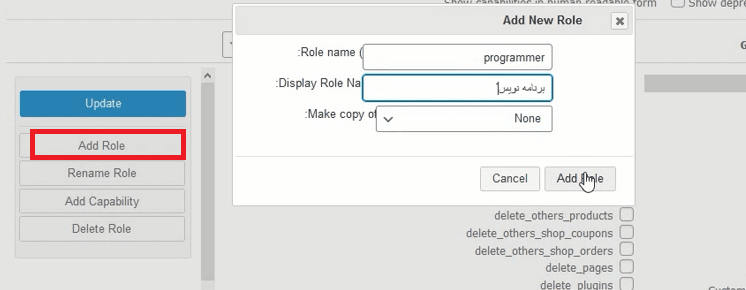
نقش در کنار دیگر نقش ها اضافه شده است.
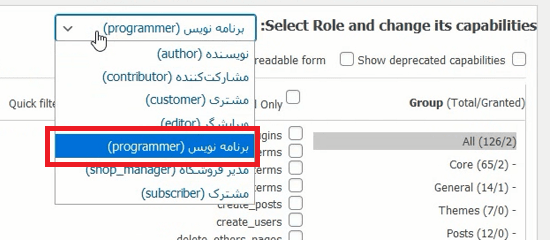
حالا برای مثال قصد دارید برنامه نویس به قسمت تم ها دسترسی پیدا کند پس نقش برنامه نویس را انتخاب کرده و از قسمت themes گزینه های موردنظر را تیک میزنید و صفحه را آپدیت می کنید؛ برنامه نویس به قسمت های تیک خورده دسترسی پیدا خواهد کرد.
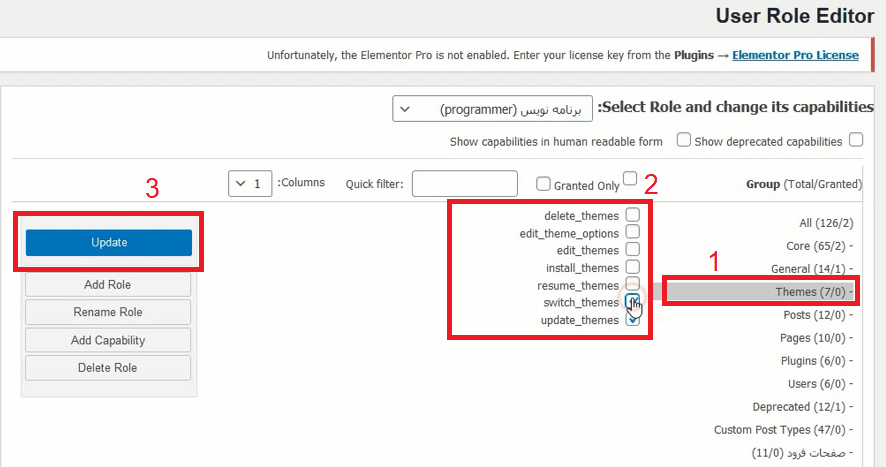
یا اگر قصد دارید از دسترسی های نقشی بکاهید، کافی است نقش را انتخاب کرده و تیک های دسترسی های مورد نظر را بردارید و در آخر آپدیت کنید.
برای حذف کردن نقش نیز روی قسمت delete role کلیک کرده و پس از انتخاب نقش آن را حذف می کنید.
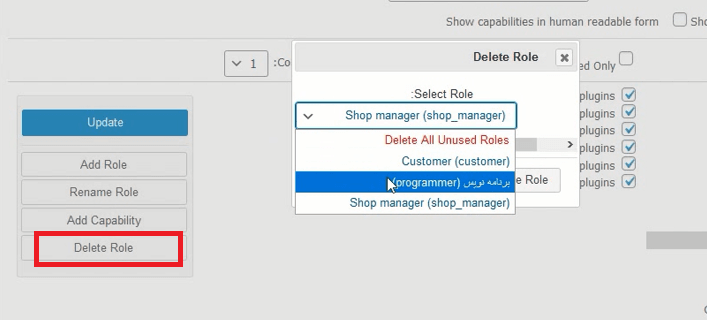
اگر در حال حاضر فرصت مطالعه این مقاله را ندارید، می توانید فایل PDF آن را دریافت کنید
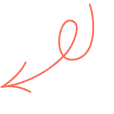
related blogs
همیشه در کنار شما هستیم
برای توسعه کسب و کارتان ، تا انتها در کنار شما هستیم . بدون نگرانی به فکر پیشرفت باشید.


همیشه در کنار شما هستیم
برای توسعه کسب و کارتان ، تا انتها در کنار شما هستیم . بدون نگرانی به فکر پیشرفت باشید.
آکادمی ایراکد
مشاوره فنی و تخصصی رایگان
جهت دریافت خدمات مشاوره و یا سفارش طراحی سایت و اپلیکیشن، سئو و سایر خدمات شرکت فرم زیر را تکمیل نمایید.مشتاقانه پاسخگوی شما خواهیم بود
Comments
جای شما در میان برندهایی که به ما اعتماد کردند، خالیست
Our Customers











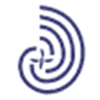








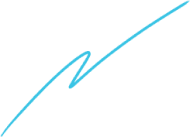

Registration Form
آدرس دفتر مرکزی:
تهران ، جردن ، خیابان تابان غربی ، برج نور ، طبقه ۱
فروش :
پشتیبانی :
همراه :
تمامی حقوق این وبسایت متعلق به شرکت ایراکد می باشد

Registration Form